Napomena: Želimo da vam što pre pružimo najnoviji sadržaj pomoći čim na vašem jeziku. Ova stranica je prevedena automatski i može da sadrži gramatičke greške ili netačnosti. Naš cilj je da ovaj sadržaj bude koristan. Možete li nam na dnu ove stranice saopštiti da li su vam informacije bile od koristi? Ovo je članak na engleskom jeziku za brzu referencu.
Ako želite da pošaljete postojeće prikupljanje podataka e-poruke dodatnim korisnicima ili originalne poruke nisu dostigli neki korisnici, morate ponovo da pošaljete poruku. Prosleđivanje poruke neće raditi.
-
Otvorite bazu podataka koja sadrži originalnu poruku.
-
Na kartici Spoljni podaci , u grupi Prikupljanje podataka izaberite stavku Upravljanje odgovorima.

-
U dijalogu Upravljanje porukama za prikupljanje podataka kliknite na poruku koju želite ponovo da pošaljete.
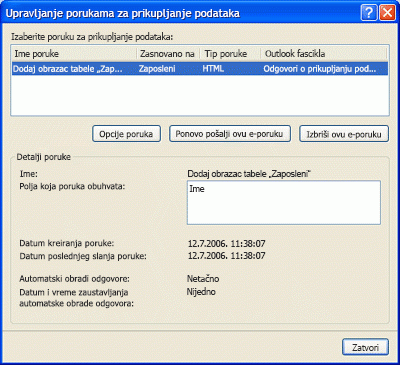
-
Kliknite na dugme Ponovo pošalji ovu e-poruku.
Ako ponovno dugme nije dostupno
Ako ovo dugme nedostupno, morate da sinhronizujete postavke poruke sa programom Outlook.
Kliknite na polje upozorenje u okviru Detalji poruke da biste sinhronizovali postavke. Ako proces uspe, Access prikazuje poruku sinhronizacije je uspelo. Ako Access prikaže poruku o grešci umesto toga, pokušajte da zatvorite i ponovo otvorite dijalog.
-
Access izvršava određene provere, kao što su potvrđivanje da odredišne tabele i upit i dalje postoje i da i dalje sadrže sva polja obrasca. Ako provere uspeju, Access pokreće čarobnjak koji će vas upitati da odredite željeni način obrade odgovora. U suprotnom, poruka će vas upitati da ponovo kreirate poruku.
-
Pre nego što nastavite sa čarobnjakom, imajte na umu da možete navesti postavke koje se razlikuju od prvobitnih. Takođe možete da pošaljete poruku različitim korisnicima. Kada budete upitani da navedete adrese, uradite nešto od sledećeg:
-
Odaberite stavku da biste ručno naveli e-adrese. (Imajte u vidu da je ova opcija je dostupna samo kada prikupljate podatke da biste dodali nove zapise.)
-
Odaberite polje na drugu e-adresu.
-
Odaberite isto polje za adresu e-pošte, ali u poslednjem koraku izaberite samo adrese koje želite.
Pomoć za korake čarobnjaka, potražite u odeljku „Određivanje željenog načina obrade podataka” u članku Dodavanje podataka prikupljenih putem e-poruke u Access bazu podataka.
-










